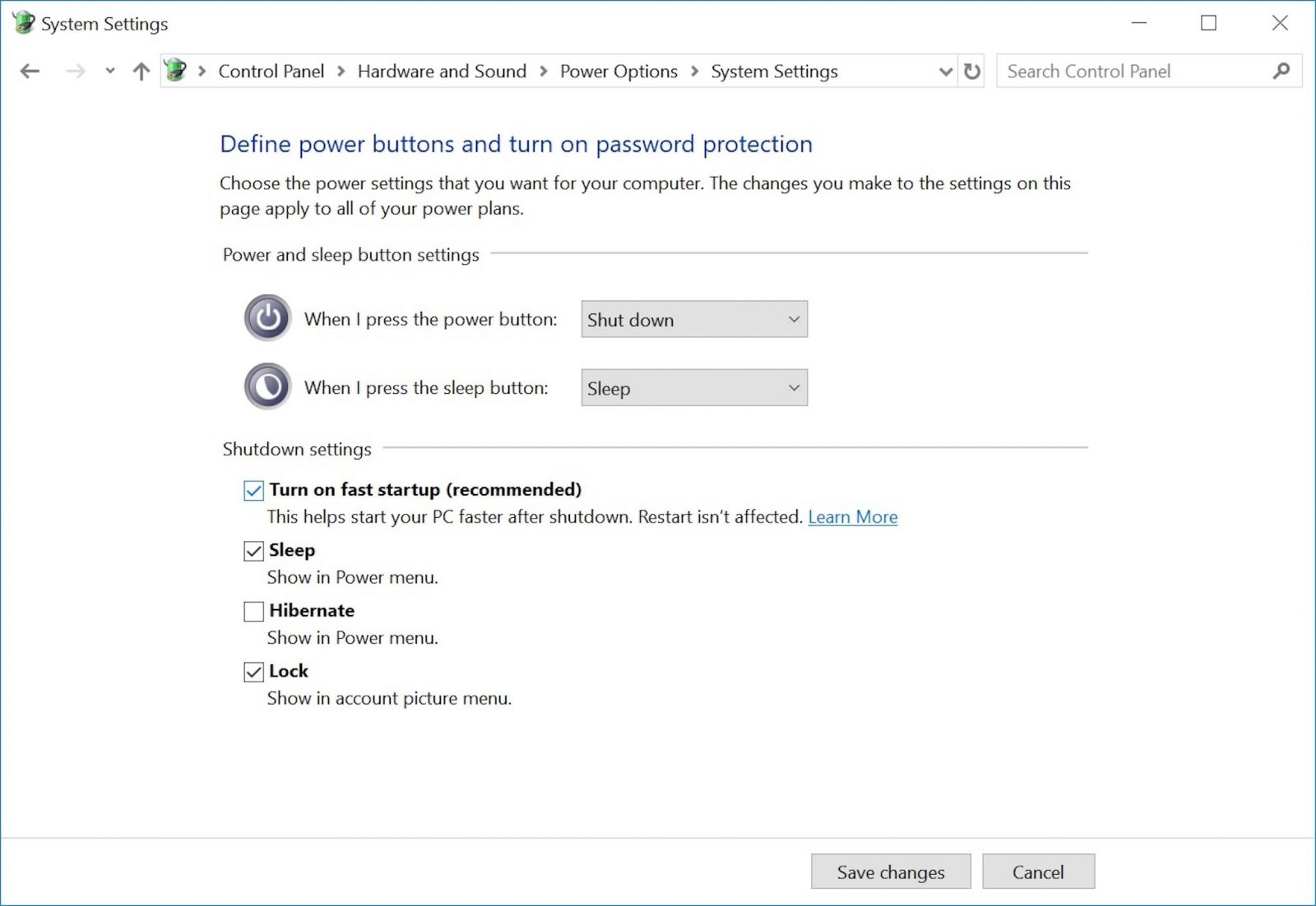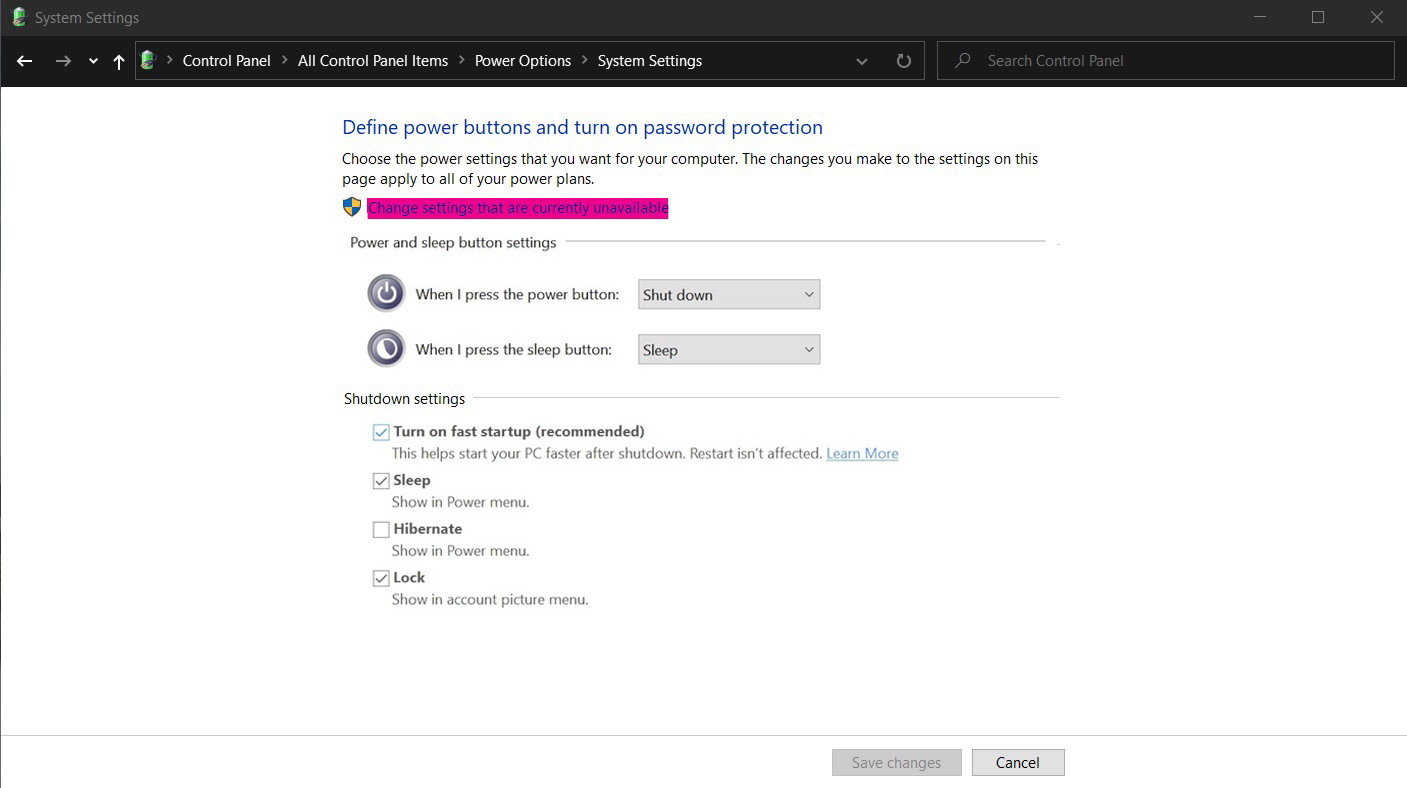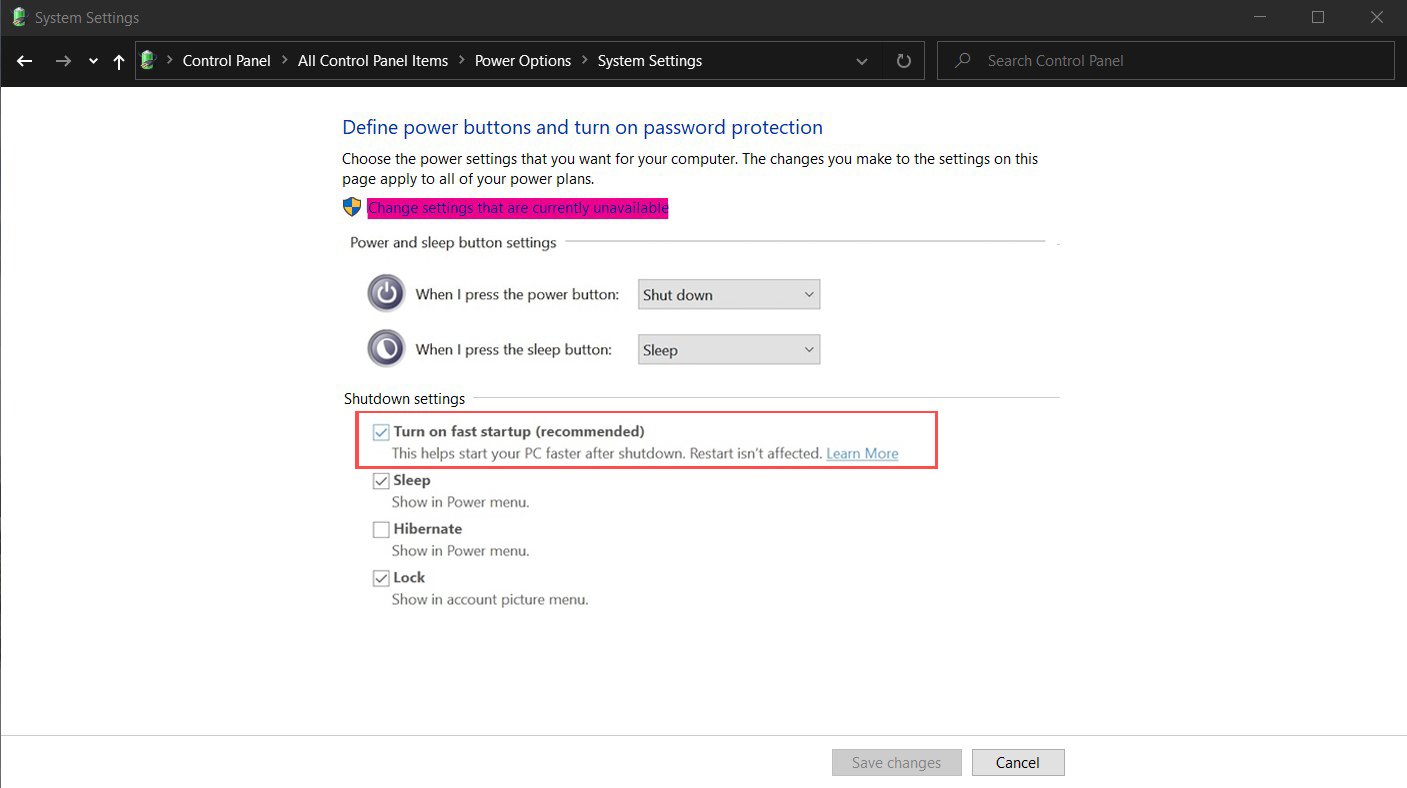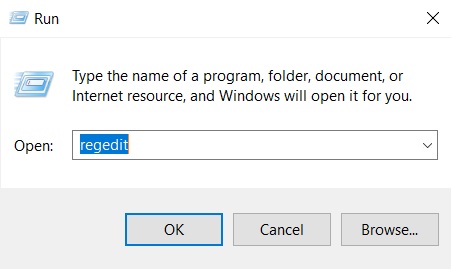Thủ thuật thay đổi âm thanh khởi động mặc định của Windows 10
Nếu không thích âm thanh khởi động mặc định của Windows 10, anh em hoàn toàn có thể sử dụng thủ thuật sau để thay đổi thành bất cứ âm thanh nào mà anh em thích nghe.
Cách làm cũng khá đơn giản thôi, mời anh em vọc thử theo các bước bên dưới nhé.
- Tắt Fast Startup: Khởi động nhanh là một tính năng cho phép chúng ta mở máy nhanh hơn, tuy nhiên nó sẽ tắt luôn âm thanh khởi động máy.
- Việc tắt nó đi không ảnh hưởng gì đến hiệu suất tổng thể mà chỉ làm máy khởi động lâu hơn một chút ít.
- Tắt nó bằng cách Control Panel > Hardware and Sound > Power Option > Choose what the power button does > Change settings that are currently unavailable > Tắt Fast Startup.


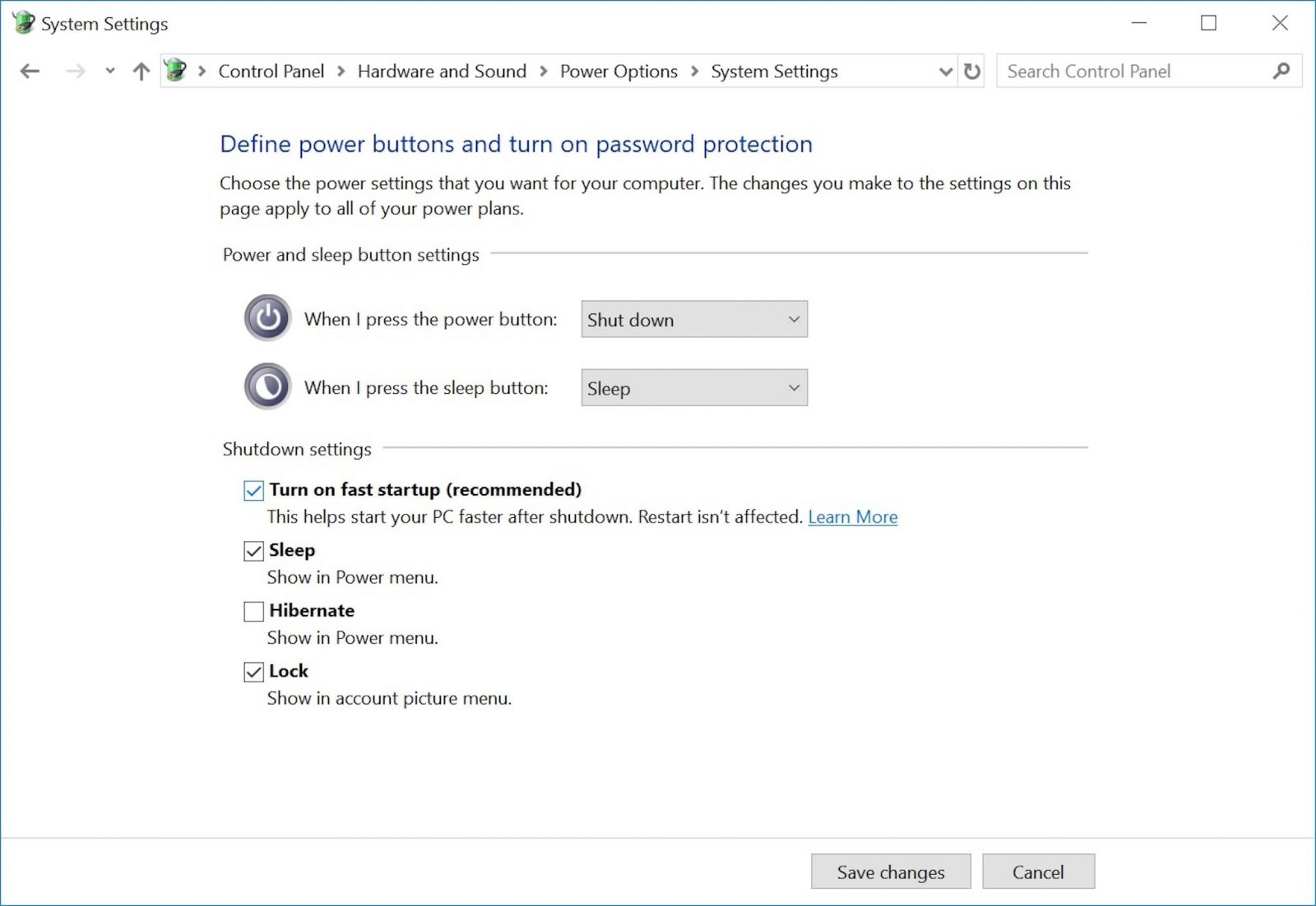
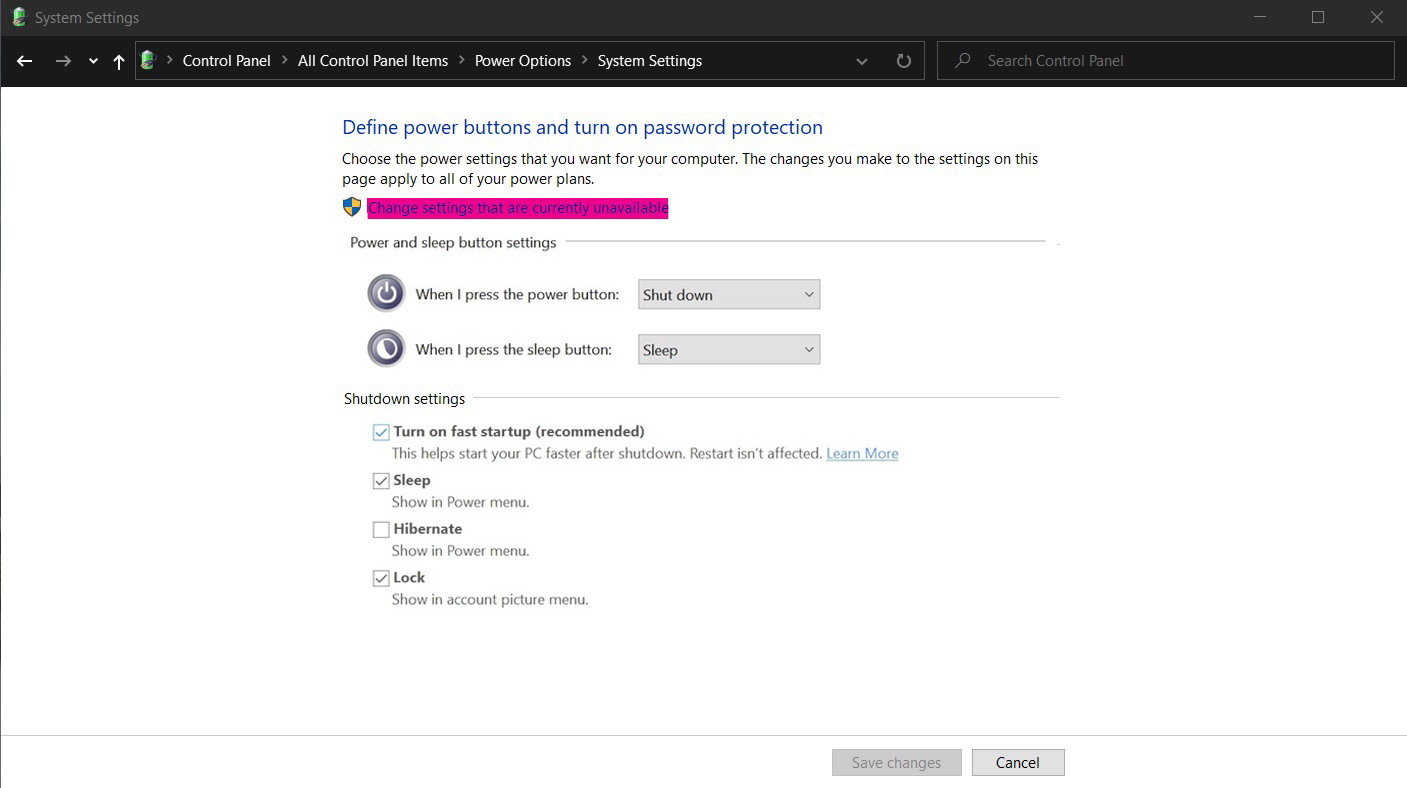
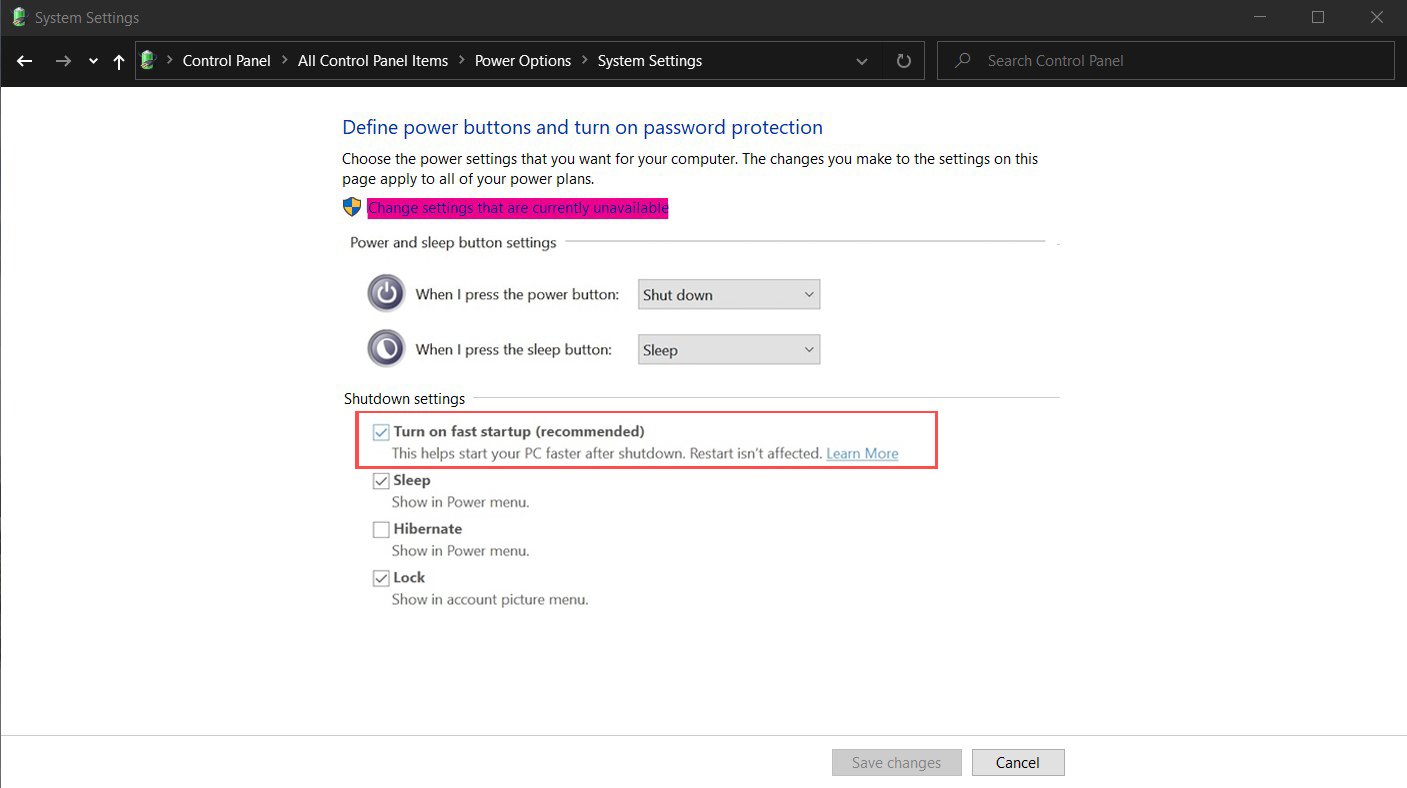
- Bật âm thanh khởi động: Sau khi tắt Fast Startup, anh em cần mở chức năng cho phép tuỳ chỉnh âm thanh thông báo.
- Mở regedit, theo đường dẫn HKEY_CURRENT_USER\AppEvents\EventLabels\WindowsLogon.
- Click chuột vào mục ExcludeFromCPL và nhập 0 vào chỗ Value data, đồng thời chọn Hexadecimal.
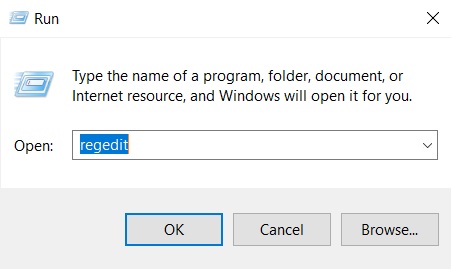

- Tải âm thanh mà anh em thích. Anh em tải ở nguồn nào cũng được hoặc bất cứ cái nào anh em muốn đổi.
- Đổi lại định dạng của file âm thanh trên thành WAV
- Thay âm thanh bằng cách tìm chức năng Change System Sounds, tick vào mục Play Windows Startup sound.
- Sau đó anh em bấm nút Browse để tìm đến file mà anh em vừa chuẩn bị. Lưu lại là xong.

Nếu sau khi vọc muốn đổi lại âm thanh cũ thì anh em làm bước cuối bên trên, nhưng chọn vào cái Windows Logon.wav là được.